
POS連携後にデータをQR Orderに同期したい

POS連携設定画面にて、同期するデータの各項目の上部に共通の同期設定があります。
同期設定項目にチェックを入れて同期すると、QR Order側にデータが同期されます。
同期前に必ず確認後、同期項目を選択してください。
商品情報の同期
各商品の共通で同期したい項目(「商品名」「オプション」)を選択してください。
チェックが入っていない項目は同期されませんのでご注意ください。
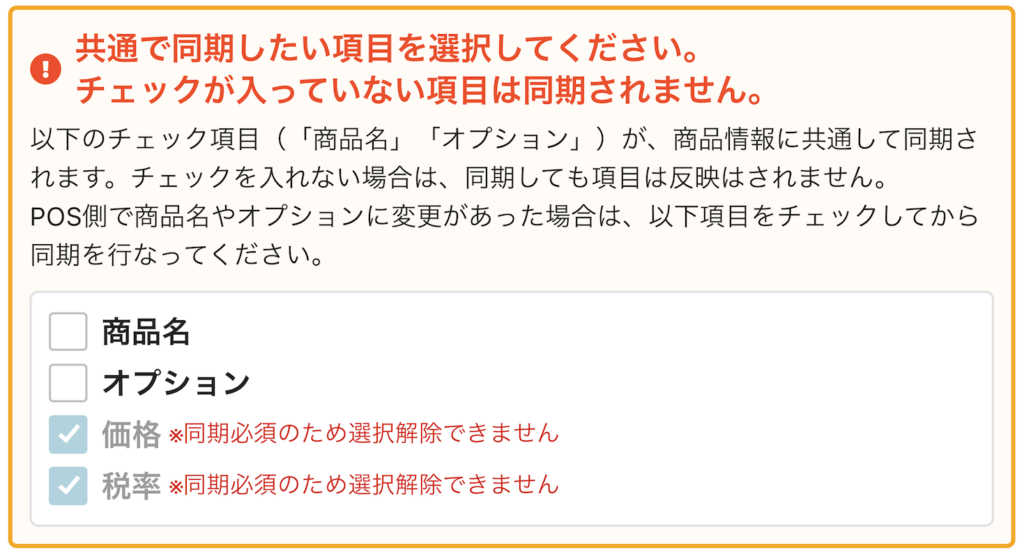
カテゴリ情報の同期
各カテゴリの共通で同期したい項目(「カテゴリ名」)を選択してください。
チェックが入っていない項目は同期されませんのでご注意ください。
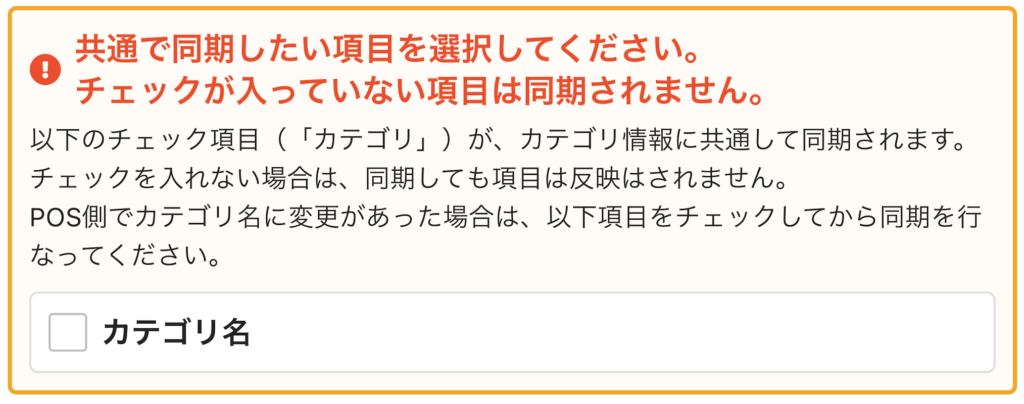
テーブル(注文QR)情報の同期
各テーブル(注文QR)の共通で同期したい項目(「テーブル(注文QR)名」)を選択してください。
チェックが入っていない項目は同期されませんのでご注意ください。
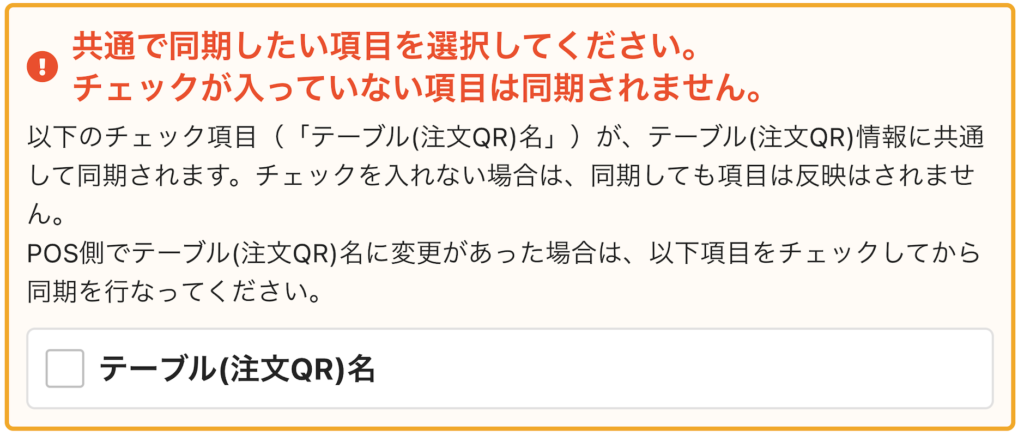
データの同期方法
同期項目の選択後、画面下部の「データを同期」ボタンを押すとデータ同期が始まります。
(注意事項)
・データ同期中は注文操作等が一時的に使用不可となるため、必ず営業時間外に同期操作を行なってください。
・同期完了まで数分かかることがあります。
各POS連携の設定方法について
各POS連携の設定方法については、下記をご参照ください。
(関連記事)NECモバイルPOS連携の設定方法を教えてください。
(関連記事)スマレジ連携の設定方法を教えてください。